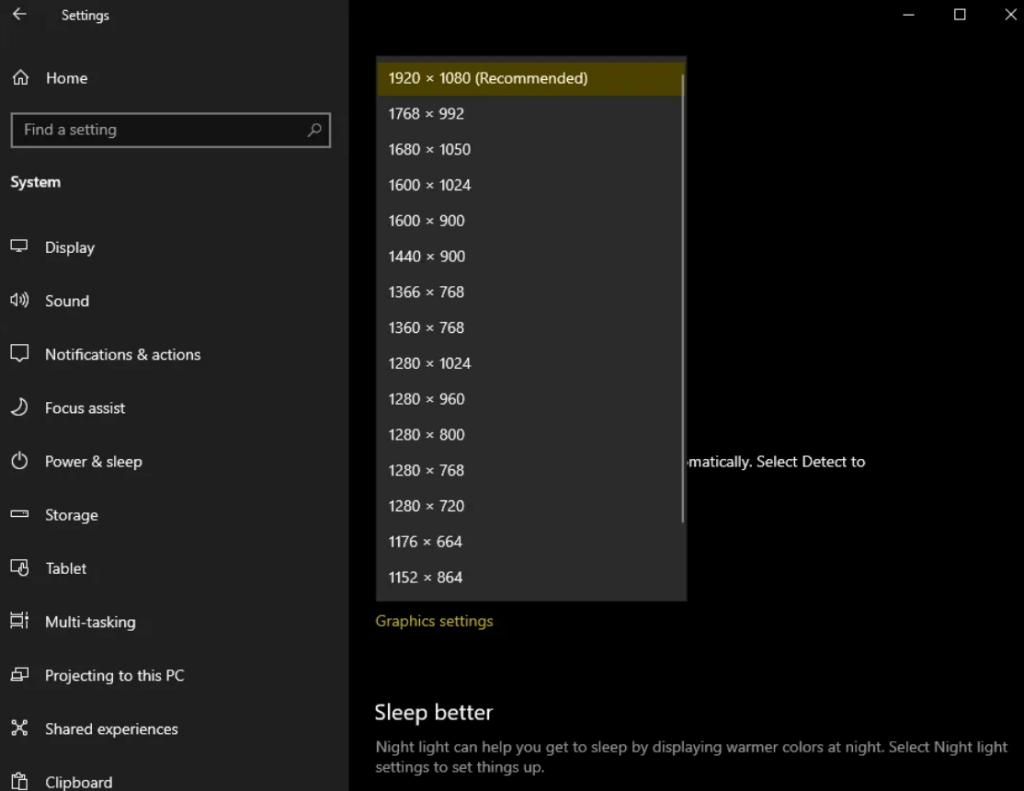
Zlyhá váš HBO Max na Roku? Mnoho používateľov, ako ste vy, sa sťažovalo na náhle zlyhanie ich aplikácie HBO Max na zariadeniach Roku.
Ak sa stretnete s rovnakým problémom, táto príručka vám určite pomôže problém úplne vyriešiť.
Mnohým používateľom sa podarilo vyriešiť problém s pádom HBO Max niekoľkokrát reštartovaním zariadenia Roku alebo aktualizáciou HBO najnovšou aktualizáciou.
V tomto článku sme zostavili zoznam možných riešení, ktoré mnohým postihnutým používateľom pomohli prekonať problém, ale predtým, ako prejdete priamo k opravám, je dôležité pochopiť, čo spôsobuje, že HBO Max neustále padá .
Prečo HBO Max padá na Roku?
- Servery HBO Max – Ak je server HBO max momentálne mimo prevádzky, je to príčina zlyhania. Navštívte webovú stránku Downdetector a skontrolujte stav, či sú podávania online alebo momentálne nefungujú
- Poškodené súbory – Niekedy sa pri inštalácii aplikácie niektoré súbory poškodia a začnú spôsobovať problémy v čase, keď ju spustíte. V tomto prípade môže pre vás fungovať preinštalovanie aplikácie HBO max na Roku.
- Nestabilná sieť – Nestabilné alebo slabé internetové pripojenie môže tiež viesť k problémom so zlyhaním aplikácie. Preto je dôležité, aby vaše internetové pripojenie fungovalo správne, skúste spustiť rôzne služby, ako je YouTube, aby ste skontrolovali rýchlosť internetu, alebo kontaktujte svojho poskytovateľa internetových služieb, aby ste vyriešili problémy s internetom.
- Skontrolujte pripojenie VPN – V mnohých prípadoch, ak ste pripojení cez VPN, môže to byť vinník spôsobujúci problém. Niektoré služby VPN nebudú fungovať dobre a negatívne ovplyvnia výkon siete. Takže prepnutie na inú službu VPN môže fungovať pre vás.
Teraz, keď ste oboznámení s bežnými vinníkmi, nezabudnite postupovať podľa opráv uvedených jeden po druhom.
Ako opraviť pád HBO Max na Roku?
Obsah
Oprava 1 – Reštartujte zariadenie Roku
Ak chcete vyriešiť problém s pádom, oneskorením alebo zamrznutím HBO Max, začnime niekoľkými jednoduchými metódami reštartovania zariadenia Roku.
Na tento účel musíte úplne vypnúť zariadenie Roku. Potom počkajte 1 až 2 minúty a potom zapnite.
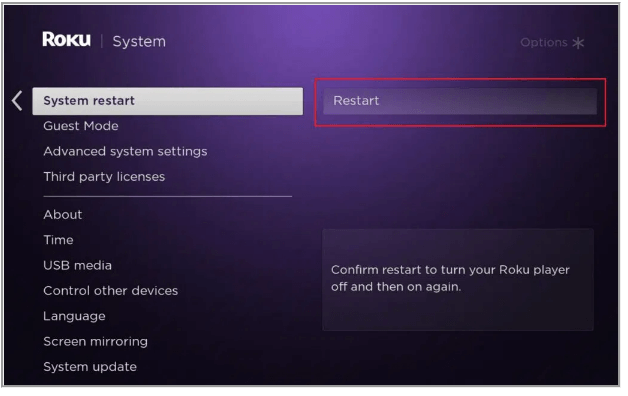
Skontrolujte, či je problém vo vašom prípade vyriešený, ak nie, prejdite na ďalšiu potenciálnu opravu.
Oprava 2 – Znova sa prihláste do aplikácie HBO
Ďalšou možnosťou, ktorú musíte vyskúšať, je odhlásiť sa z aplikácie HBO Max zo zariadení Roku.
Po úplnom odhlásení počkajte 2 až 3 minúty a potom sa znova prihláste do aplikácie HBO Max na zariadení Roku. Skontrolujte, či môže vyriešiť základný problém alebo nie.
Oprava 3 – Správne načítanie stránky
Dokonca aj tím podpory HBO max tiež navrhuje, aby jeho používateľ nejaký čas počkal v čase načítania stránky domovskej obrazovky. Kým a kým sa nenačíta celá stránka, dôrazne sa odporúča nepoužívať aplikáciu HBO Max.
Oprava 4 – Použite funkciu vyhľadávania Roku
Ak váš HBO Max nefunguje na Roku z dôvodu zlyhania, môžete vyhľadať požadovaný obsah HBO Max prostredníctvom funkcie vyhľadávania Roku .
Potom prehrajte požadovaný obsah z výsledkov vyhľadávania. Aplikácia zobrazí potvrdzujúcu správu o používateľovi, ktorý je momentálne nažive, uistite sa, že ste vybrali požadovaný používateľský profil a potom sa váš obsah prehrá bez problémov.
Oprava 5 – Skontrolujte svoje internetové pripojenie
Práve kvôli nestabilnému internetu sa v aplikácii HBO Max začína objavovať veľa problémov, z ktorých najbežnejším je zlyhanie alebo zamrznutie.
Preto je veľmi dôležité skontrolovať stav internetového pripojenia a rýchlosť sťahovania cez zariadenie Roku. Ak chcete vykonať túto úlohu, postupujte podľa krokov uvedených nižšie:
- Na diaľkovom ovládači Roku stlačte tlačidlo Domov
- Prejdite na kartu Nastavenia a kliknite na možnosť Sieť .
- Vyberte možnosť „Skontrolovať pripojenie“.
Ak sa pripojenie vytvorí, znamená to, že na zariadení Roku nie sú žiadne problémy s internetom.
Druhá vec, ktorú musíte skontrolovať, je rýchlosť sťahovania alebo sila signálu . Túto možnosť nájdete v ponuke „Sieť“ , ktorá sa nachádza v časti „O aplikácii“.
Faktom je, že streamovanie HD obsahu HBO Max vyžaduje aspoň 5 MB/s. ak je rýchlosť nižšia ako 5 MB/s, streamovanie sa pozastaví alebo sa všetko nenačíta alebo medzitým zlyhá.
Oprava 6 – Nedostatok miesta
S inštaláciou nových kanálov na zariadeniach Roku sa rýchlo zachytí voľný priestor. Je to preto, že kanály často ukladajú jednotlivé dočasné súbory pre všetky vaše uložené údaje.
Nie je možné zistiť, koľko voľného miesta je na Roku k dispozícii, ale máte možnosť ho vyčistiť.
Takže za pádom kanála HBO Max na Roku môže byť váš obmedzený úložný priestor. Preto je dôležité vymazať nepoužívané kanály alebo len vymazať dočasné dátové súbory z celých kanálov.
Ak chcete odstrániť všetky nepoužívané kanály z HBO Max, postupujte podľa uvedených krokov :
- Na diaľkovom ovládači Roku stlačte tlačidlo Domov .
- Ak chcete otvoriť Obchod s kanálmi, vyberte položku Kanály streamovania .
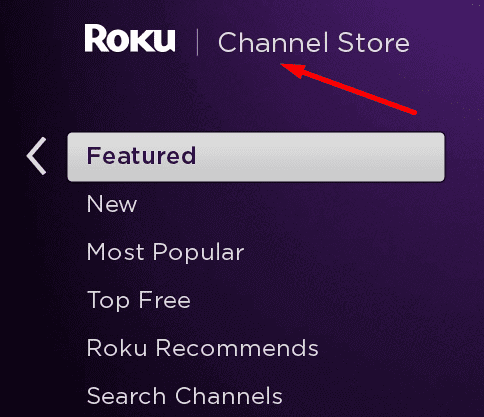
- Vyhľadajte a vyberte kanál, ktorý chcete odstrániť.
- Potom kliknite na možnosť „Odstrániť kanál“ .
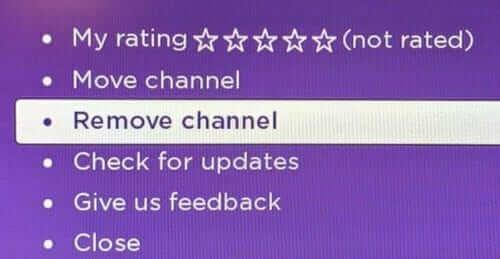
Po úplnom odstránení aplikácie HBO Max zo zariadenia Roku navštívte Channel Store a vykonajte opätovnú inštaláciu aplikácie.
Oprava 7 – Použite druhé zariadenie
Ak váš HBO Max stále zlyháva po niekoľkých sekundách sledovania ukážky, mali by ste na sledovanie obsahu 1 alebo 2 minúty použiť iné zariadenie.
Potom je možné obnovený obsah prehrať zo zariadenia Roku. Obsah je možné prehrávať od miesta, kde bol zastavený, a nebude čeliť žiadnym závadám pri streamovaní.
Oprava 8 – Stiahnite si najnovšiu aktualizáciu HBO
Aplikácia HBO z času na čas vydáva aktualizáciu softvéru pre lepší výkon a opravu základných problémov. Stiahnite si aktualizáciu HBO, aby ste sa zbavili zlyhaní HBO Max na Roku.
Tu sú kroky, ktoré musíte vykonať pri aktualizácii aplikácie HBO max.:
- Na vašom diaľkovom zásahu Roku kliknite na tlačidlo Domov teraz z možností Nastavenia na Systém > Aktualizácia systému a potom na tlačidlo Skontrolovať .
- Ak je k dispozícii nejaká aktualizácia, stiahnite si ju a nainštalujte.
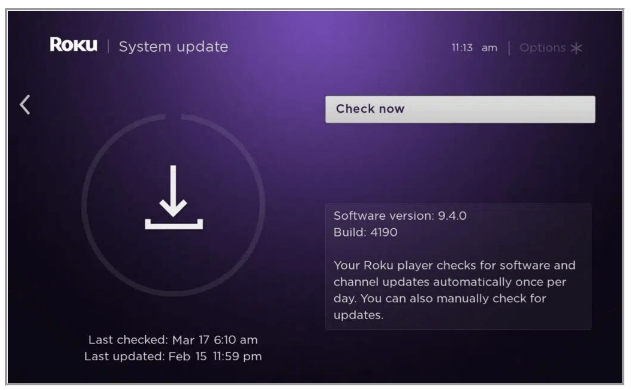
Oprava 9 – Preinštalujte HBO Max
Niekedy sa kvôli poškodeným údajom aplikácie HBO Max začnete stretávať s problémami, ako je zlyhanie, oneskorenie zamrznutia a niekedy sa začne vyskytovať aj to, že aplikácia prestane fungovať. Jediný spôsob, ako vyriešiť tento problém, je úplne odinštalovať aplikáciu HBO Max zo zariadenia Roku .
Potom znova nainštalujte aplikáciu HBO Max, aby ste všetko začali odznova v novom prostredí.
- Na domovskej obrazovke vyberte možnosť kanála HBO Max a potom na diaľkovom ovládači stlačte tlačidlo hviezdička .
- Vyberte možnosť Odstrániť kanál a potom podľa pokynov na obrazovke potvrďte túto úlohu.
- Potom reštartujte zariadenie Roku a potom v obchode Channel Store vyhľadajte HBO Max .
- Nakoniec kliknite na možnosť Pridať kanál a prihláste sa do účtu HBO Max .
Záver
Teraz, keď viete, ako riešiť zlyhanie H BO Max na zariadení Roku .
Dúfam, že sa vám tento článok páčil a pomohol vám vyriešiť všetky vaše otázky. Vyberte si teda ktorýkoľvek z nich a užite si aplikáciu H BO Max na Roku .
Nezabudnite sa podeliť o svoj osobný názor na riešenie uvedené vyššie na opravu zlyhania aplikácie H BO Max na Roku .
Okrem toho, ak máte problém s výkonom systému Windows alebo váš počítač beží pomaly, skontrolujte systém pomocou odporúčaného nástroja na opravu počítača . Vďaka tomu bude váš systém fungovať ako nový tým, že ochráni váš počítač pred potenciálnymi hrozbami, opraví poškodené systémové súbory atď.
Veľa šťastia pri opravách...!
![[VYRIEŠENÉ] „Tomuto vydavateľovi bolo zablokované spustenie softvéru na vašom počítači“ v systéme Windows 10 [VYRIEŠENÉ] „Tomuto vydavateľovi bolo zablokované spustenie softvéru na vašom počítači“ v systéme Windows 10](https://img2.luckytemplates.com/resources1/images2/image-2750-0408150428174.jpg)
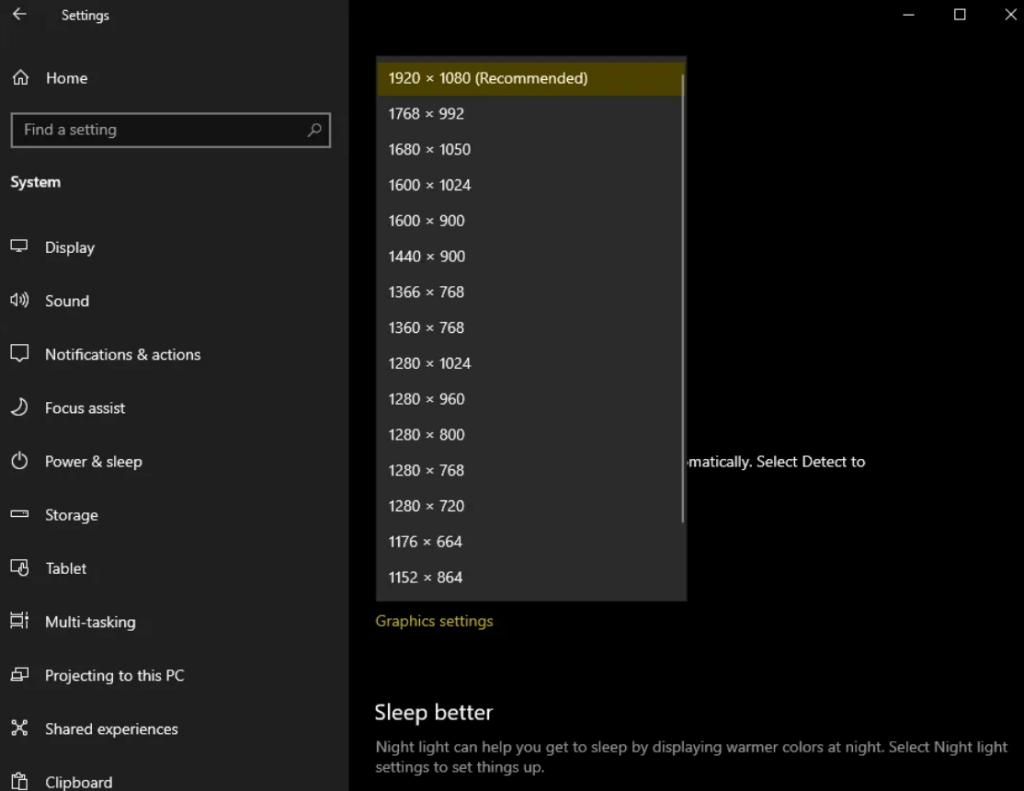
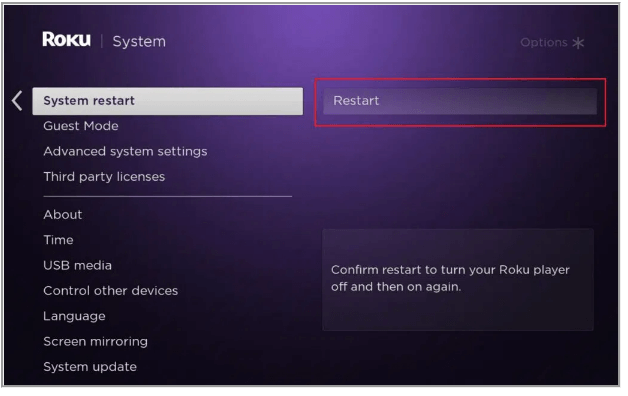
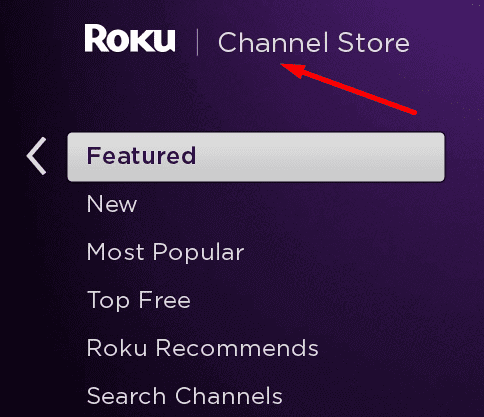
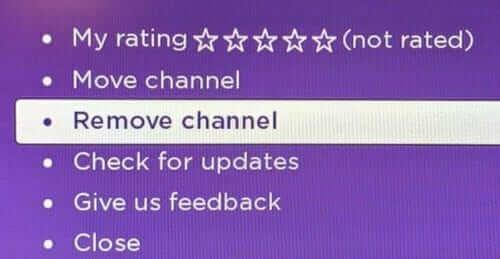
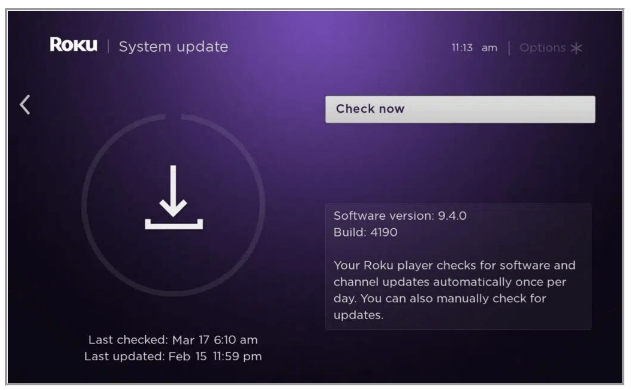

![[OPRAVENÉ] Kód chyby 0x80070035 Sieťová cesta sa nenašla v systéme Windows 10 [OPRAVENÉ] Kód chyby 0x80070035 Sieťová cesta sa nenašla v systéme Windows 10](https://img2.luckytemplates.com/resources1/images2/image-1095-0408150631485.png)






![Chyba 1058: Službu nelze spustit Windows 10 [VYŘEŠENO] Chyba 1058: Službu nelze spustit Windows 10 [VYŘEŠENO]](https://img2.luckytemplates.com/resources1/images2/image-3772-0408151015489.png)